Реферальная программа. Общая информация
BILLmanager имеет встроенную функцию для запуска реферальных программ. В рамках программы, провайдер гарантирует своим партнерам денежное вознаграждение за каждого приведенного клиента (реферала).
Партнер может приводить рефералов двумя способами:
- По реферальной ссылке. Для каждого партнёра автоматически генерируется уникальная ссылка. Клиенты, использовавшие такую ссылку, считаются привлечёнными партнером. Как правило, партнеры провайдера размещают специальные ссылки на собственном сайте.
- По промокоду. Каждый партнер имеет уникальный промокод. Рефералам необходимо вводить промокод при заказе услуг. Клиенты, использовавшие промокод, считаются привлечёнными партнером.
Как создать реферальную программу
Добавить новую программу можно на странице Маркетинг → Реферальные программы → кнопка Создать:
- Укажите Провайдера, проводящего реферальную программу.
- Введите Наименование реферальной программы.
Укажите Шаблон промокода для формирования промокода партнёра. Используйте в поле макрос '@ID@' — уникальный идентификатор (id) партнера. Промокод, сформированный без использования макроса, считается недействительным.
Обратите внимание!
Промокод сработает только при первом заказе клиента. Если клиент уже имеет несколько заказанных услуг на своем аккаунте, то промокод не сработает.
Введите Размер вознаграждения — процент от расходов реферала, который будет начислен партнеру по итогу месяца.
- Укажите Период вознаграждения — срок выплаты вознаграждения партнеру. Указывается в месяцах.
- Подключать автоматически — при подключении к провайдеру клиентам автоматически будет выбрана реферальная программа. По умолчанию у провайдера может быть активна только одна реферальная программа.
- Укажите URL сайта провайдера. Для формирования реферальной ссылки, домен сайта необходимо дополнить параметром '?from='. С помощью этого параметра BILLmanager определяет партнера, который привел реферала. Каждый партнер имеет уникальную ссылку, для этого в конец URL добавляется его идентификатор (id).
- Выберите Группу клиентов, которым доступно участие в реферальной программе.
- Выберите группу клиентов в пункте Запретить состоящим в группе. Этой группе клиентов не будет начисляться вознаграждение по реферальной программе.
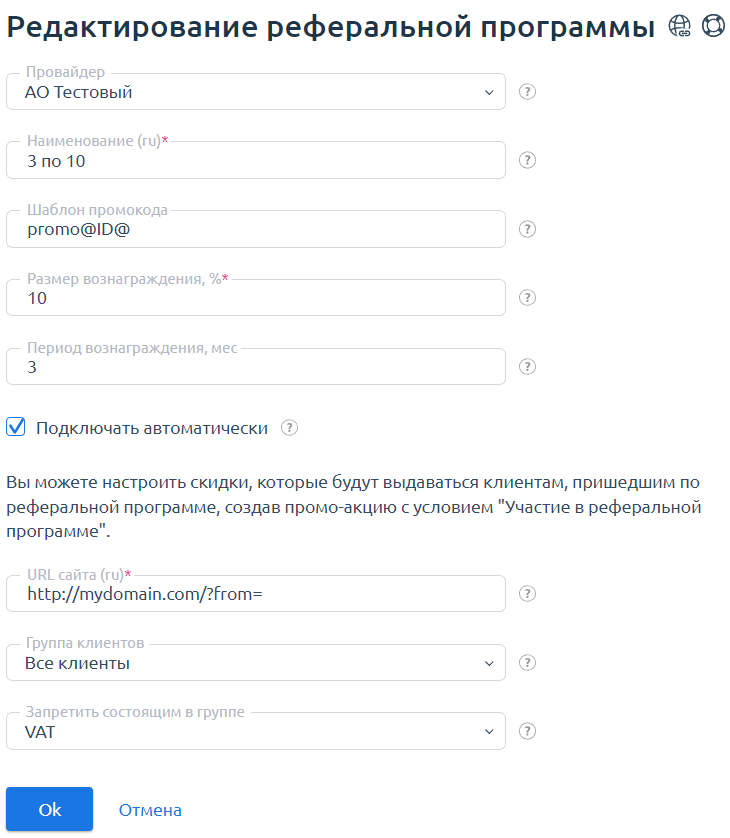
Как задать правила реферальной программы
Обратите внимание
Начисления по реферальной программе не имеют приоритета. Если партнёр (реферер) попадает под несколько правил реферальной программы, то ему будет начислено вознаграждение за каждое правило.
По умолчанию реферальная программа распространяется на все типы услуг, по всем расходам реферала. Чтобы создать особые правила начисления вознаграждения для определённых типов продукта, перейдите в раздел Маркетинг → Реферальные программы → выберите программу → кнопка Правила → кнопка Создать:
- Введите Размер вознаграждения — процент от расходов реферала, который будет начислен партнеру по итогу месяца.
Выберите Товар/услугу, для которых будет действовать особое правило. Нажмите Ok.
Обратите внимание!
Правила для реферальной программы не отменяют начисления по всем остальным, не перечисленным в данном меню, типам продукта.
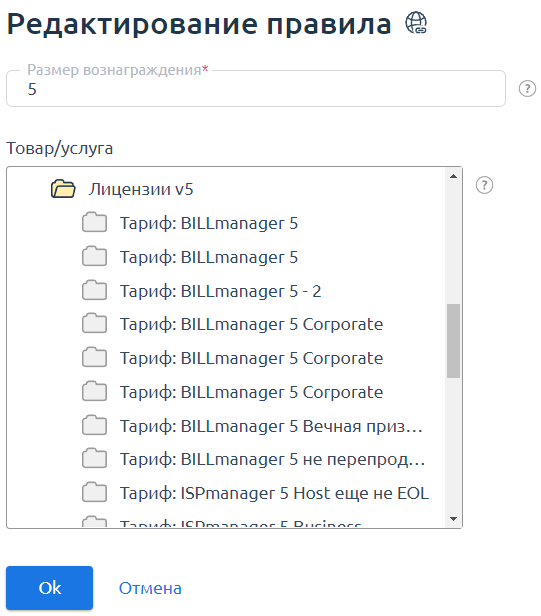
Например, провайдер создал реферальную программу "Для физических лиц". По этой программе на все типы услуг действует вознаграждение 20%. Исключением является тип услуги "Виртуальный хостинг". На этот тип услуг действует отдельная ставка — 30%. Эту сумму вознаграждения провайдер задал с помощью правила. Партнёрам будет начисляться вознаграждение по этому правилу, то есть 30% от расходов привлечённого реферала по услуге "Виртуальный хостинг".
Как интегрировать в сайт
Для учета переходов и регистраций по реферальным ссылкам, на сайте провайдера в код хотя бы одной страницы добавьте код:
<script language="javascript">
var counter_url = "https://billmgr.domain/mancgi/counter?rnd="+Math.random()+"&project=1&r="+escape(document.referrer)+"&p="+escape(window.location.href);
document.write("<img src='" + counter_url + "' border=0 width=0 height=0 style='display: none;'>");
</script>- billmgr.domain — доменное имя биллинговой платформы провайдера.
- rnd — параметр для предотвращения кеширования.
- project — идентификатор (id) провайдера реферальной программы.
- r — параметр для регистрации страницы или домена, с которого перешел реферал.
- p — полный URL текущей страницы. Из него извлекается идентификатор партнера, который привел реферала.
Как привязать клиента вручную
Чтобы привязать реферала к клиенту, перейдите в раздел Клиенты → Клиенты → выберите клиента → кнопка Счета → выберите счёт → кнопка Изменить → выберите реферала в поле Привлечён клиентом.
Чтобы снять привязку с клиента, в поле Привлечён клиентом установите значение "не установлен".
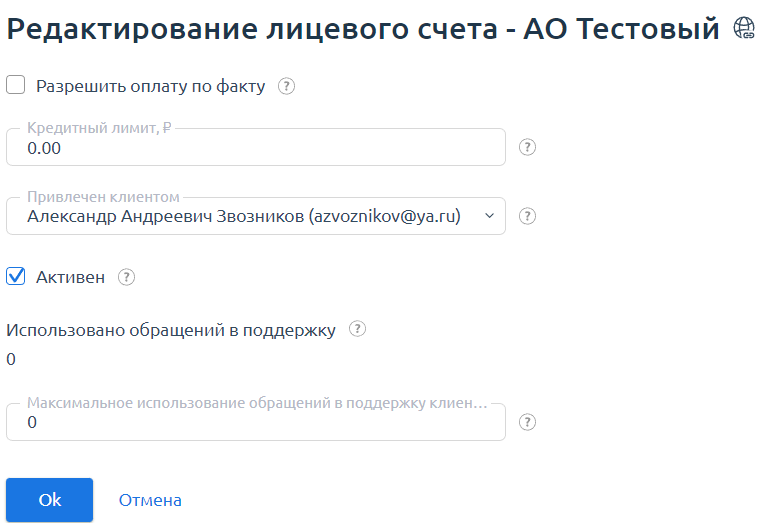
Обратите внимание!
Рефералы, привязанные вручную, не будут учитываться в статистике. Но реферальная программа для них будет работать.
Как начислять средства партнерам
Начисление денежных средств партнерам за участие в реферальной программе всегда происходит 1-го числа каждого месяца. Сумма вознаграждения рассчитывается на основе расходов реферала за предыдущий месяц. Для начисления средств, биллинговая платформа автоматически создает партнеру платёж на необходимую сумму.
Обратите внимание!
Платежи по реферальной программе не имеют метода оплаты, плательщика и получателя. Такие платежи не попадают в акты выполненных работ.
Провайдер может вручную запустить начисление средств по реферальной программе:
/usr/local/mgr5/sbin/billmaintain --command affiliatemonthly --date 2016-04-01Начисления по реферальной программе создаются за текущий месяц. Таким образом, если указан параметр '--date 2016-04-01', то платежи будут созданы за апрель (четвертый месяц).
Вывод средств
Чтобы вывести средства:
- Перейдите в раздел Клиенты → Клиенты → выберите партнёра → кнопка Счета.
- Выберите счёт → кнопка Вывод.
- Заполните форму:
- Метод оплаты — метод оплаты, посредством которого будет выполнен вывод средств. С указанным методом оплаты будет создан платёж на отрицательную сумму.
- Правила возврата — выберите правило, определяющее сумму комиссии за вывод средств.
- Платёж — выберите платёж, с которого необходимо выполнить вывод средств. Для выбора доступны все зачисленные и неизрасходованные авансовые платежи.
- Сумма — укажите сумму для вывода.
Правила возврата
Чтобы добавить правило, перейдите в раздел Настройки → Правила возврата → кнопка Создать:
- Наименование — укажите название для правила возврата средств.
- Сумма комиссии — укажите фиксированную сумму комиссии. Указывается в валюте провайдера. Если поле не заполнено, то фиксированная комиссия не взимается.
- % от суммы возврата — укажите процентную ставку взимаемой комиссии. Если поле не заполнено, то процентная комиссия не взимается.
- Порядок расчёта — выберите правило расчёта итоговой суммы комиссии. Действует, если заполнены поля Сумма комиссии и % от суммы возврата.
- % + сумма — считается по формуле: (сумма возврата / % от суммы возврата) + Сумма комиссии.
Например, провайдер оформил возврат средств клиенту по правилу "10 + 10". Сумма возврата — 200 рублей. Сумма комиссии — 10 рублей, % от суммы возврата — 10%.
Сумма комиссии составит 30 рублей ((200 / 10) + 10), из них: 20 рублей — 10% от 200 и 10 рублей — фиксированная комиссия. - сумма + % — считается по формуле: Сумма комиссии + ( (сумма возврата - Сумма комиссии) / % от суммы возврата ).
Например, провайдер оформил возврат средств клиенту по правилу "10 + 10". Сумма возврата — 200 рублей. Сумма комиссии — 10 рублей, % от суммы возврата — 10%.
Сумма комиссии составит 29 рублей (10 + (200 - 10) / 10%), из них: 10 рублей — фиксированная комиссия и 19 рублей — 10% от 190.
- % + сумма — считается по формуле: (сумма возврата / % от суммы возврата) + Сумма комиссии.
- Наименование расхода — укажите наименование для расхода по списанию комиссии.